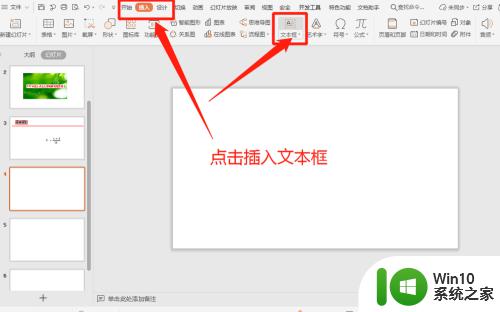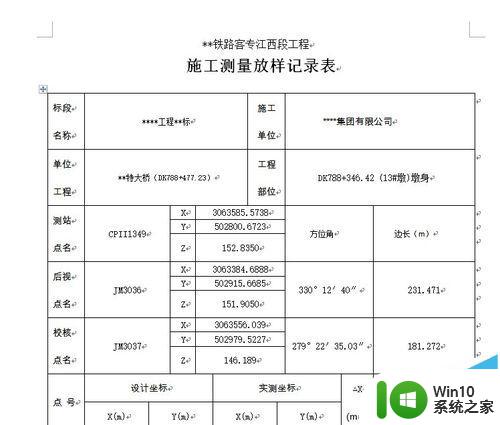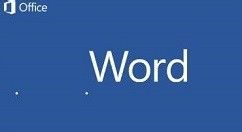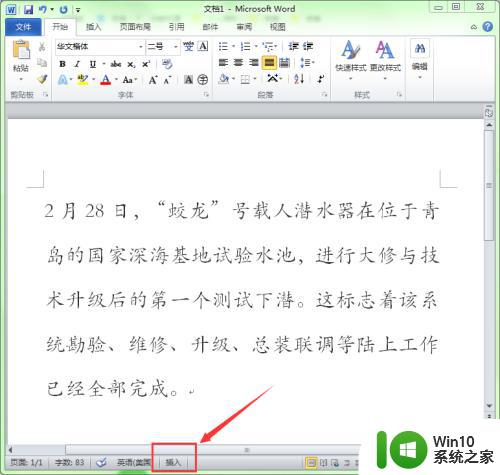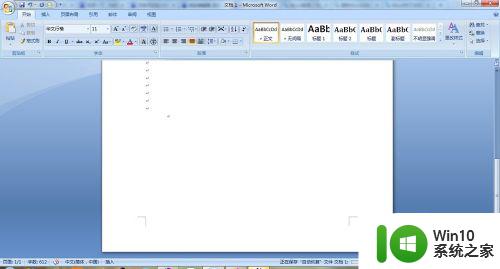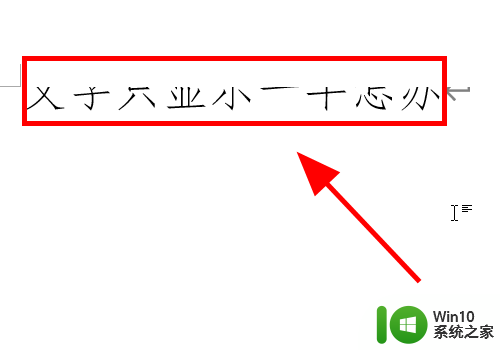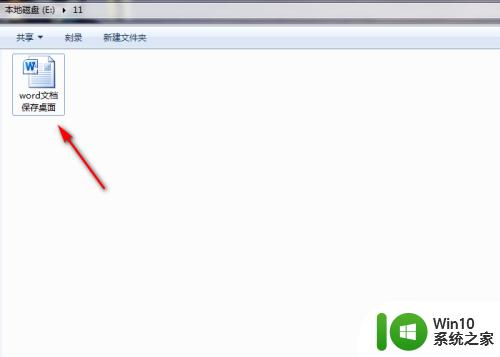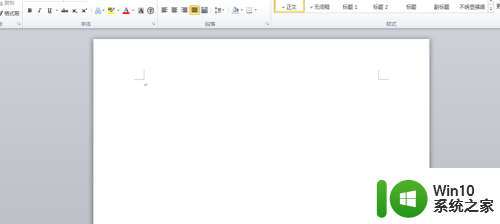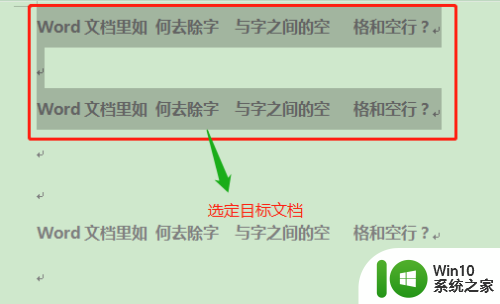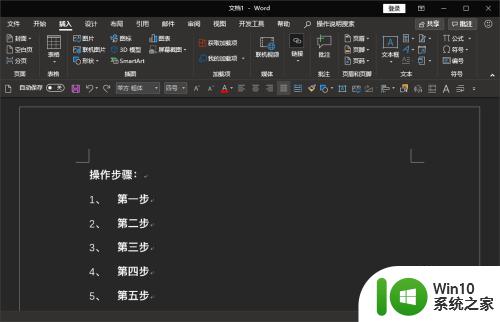word为文字添加超链接 Word怎么给文字加上超链接
word为文字添加超链接,现代社会随着网络的发展,文字已经成为人们沟通交流的重要工具,在处理文字时,我们常常会遇到一种情况:如何给特定的文字添加超链接呢?Word作为一款功能强大的文字处理软件,为我们提供了这样的功能。在本文中我们将探讨Word中给文字添加超链接的方法和步骤。无论是在编辑论文、制作PPT还是写博客,掌握这一技巧都能够为我们的文字增添更多的互动性和便捷性。接下来让我们一起来了解一下Word怎么给文字加上超链接吧!
具体方法:
1.我们先打开word文档,然后将需要添加超链接的文字选上。比如要在“百度经验”这几个字添加超链接,那么将这几个字选上,然后单击面板底部的“插入”选项卡;
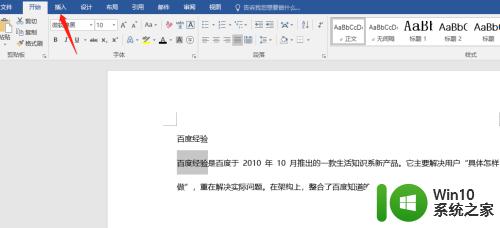
2.然后在插入该模块就会看到有一个“超链接”,单击该选项;
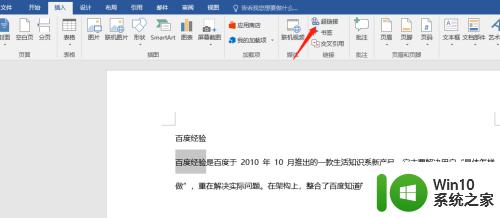
3.此时会弹出一个选项框,在这里我们就可以看到可以链接到现有文件或网页、本文档中的位置、新建文档、电子邮件地址;
如果要链接到网页的话,那么单击“现有文件或网页”,然后在地址栏输入网页地址;
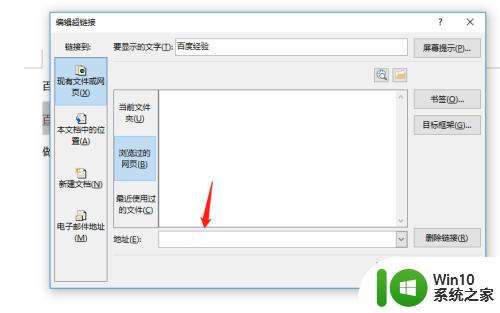
4.输入完成后单击“确定”按钮;
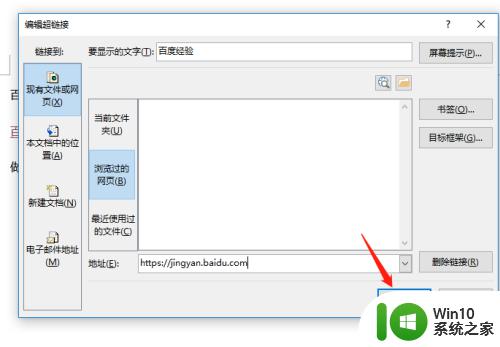
5.然后就会回到文档,此时我们就会发现百度经验这几个字已经成功添加超链接了。如果要打开超链接网页,那么只需要按住:ctrl键并单击即可打开超链接;

6.如果要添加邮箱地址超链接,那么单击“电子邮件地址”选项卡;
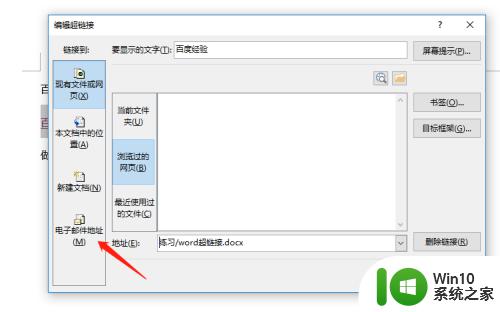
7.然后此时在输入框里面输入相对应的内容,输入完成后单击“确定”按钮即可;
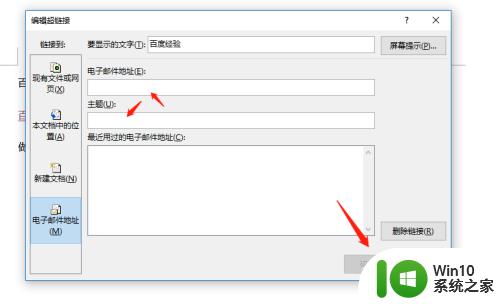
8.如果要链接现有文档的话,那么单击“当前文件夹”选项卡;
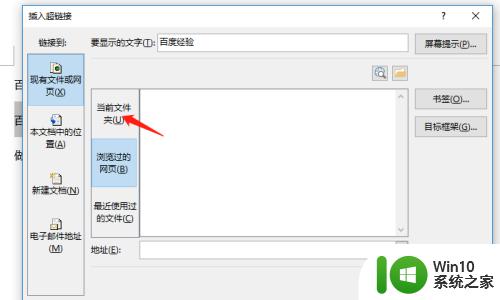
9.然后选择要超链接的文档,选择好文档后单击“确定”按钮即可;
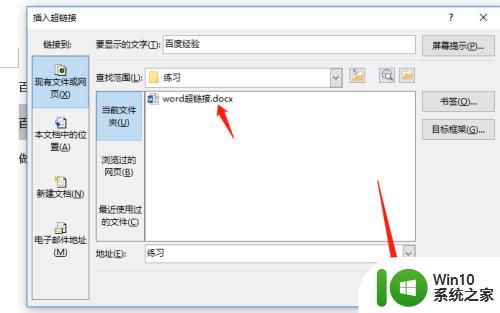
以上就是 Word 添加超链接的全部内容,如果您遇到此类问题,不妨尝试按照本文提供的方法解决,希望本文能对您有所帮助。